Sfaturi profesioniste despre cum să faceți căutare inversă de imagini pe Google: îmbunătățiți-vă experiența de căutare!
Publicat: 2022-12-31Google Images este un loc excelent unde puteți căuta imagini și fotografii tastând cuvinte cheie relevante. Căutați doar un termen și găsiți imagini legate de ceea ce ați tastat și majoritatea motoarelor de căutare oferă această caracteristică grozavă.
Potrivit raportului Neilpatel.com, 10,1% din tot traficul Google este pentru images.google.com. Dar, știți că puteți căuta și pe Google folosind o imagine? Se numește căutare inversă de imagini Google. Puteți face acest lucru pentru a afla mai multe informații despre o anumită fotografie sau pentru a găsi fotografii similare.
Și căutarea inversă a imaginilor nu este de fapt atât de complexă pe cât pare. Implică doar căutarea pe internet cu o imagine în loc de cuvinte cheie și vei obține o mulțime de informații valoroase, cum ar fi imagini similare vizual și acele site-uri web pe care imaginea apare online.
În acest articol, am împărtășit cum să faceți o căutare inversă a imaginii pe Google pentru a explora o imagine în profunzime, ceea ce vă poate fi destul de util. De asemenea, aici am discutat de ce și când puteți utiliza căutarea inversă de imagini Google.
Asadar, haideti sa începem.
Cuprins
Când ar trebui să utilizați Google Reverse Image Search
Când efectuați o căutare inversă de imagini pe Google, de obicei plasați o fotografie sau un link către o fotografie în bara de căutare în loc de interogarea dvs. în formularul de text. Google începe apoi să găsească site-uri web care prezintă imaginea dvs. și, de asemenea, imagini asociate. Deci, ar trebui să căutați cu o imagine pe Google din următoarele motive:
- Pentru a găsi alte imagini înrudite: dacă doriți să găsiți alte fotografii care sunt conectate la o anumită imagine, atunci o căutare inversă a imaginilor pe Google vă va ajuta să găsiți imagini similare.
- Pentru a găsi informații: dacă doriți să găsiți informații despre o fotografie, atunci o căutare inversă a imaginii ar putea aduce acele site-uri web care pot include numele unei persoane sau informații despre un produs legat de imaginea dvs.
- Pentru a detecta plagiatul: o căutare inversă de imagini pe google va aduce de obicei imagini similare, astfel încât să poată dezvălui cu ușurință dacă o imagine a fost copiată din munca altcuiva sau nu.
Cum să faci căutare inversă de imagini pe Google: de pe telefon sau computer
Căutarea inversă de imagini Google vă permite de fapt să căutați cu o imagine în loc de cuvinte cheie scrise. Și puteți face o căutare inversă de imagini pe Google cu smartphone-ul dvs. utilizând aplicația mobilă Chrome sau cu computerul. Deci, iată procesul pas cu pas al acestora.
1. Căutare inversă de imagini pe iPhone sau Android
Puteți efectua o căutare inversă a imaginilor pe dispozitivul iPhone sau Android utilizând o fotografie de pe internet sau o imagine din fișierele dvs.
Dacă doriți să utilizați o imagine de pe internet, mai întâi va trebui să descărcați aplicația mobilă Google Chrome pe dispozitivul dvs. mobil pentru a efectua o căutare inversă a imaginii. Apoi, deschideți google.com în aplicația Chrome și descrieți imaginea pe care doriți să o căutați.
După aceea, faceți clic pe fila Imagini din partea de sus pentru a vedea numai rezultatele căutării de imagini. Apoi, trebuie să selectați o imagine din rezultatele căutării făcând clic pe ea pentru a o mări și atingeți pictograma Google Lens din colțul din stânga jos al imaginii.
Acum, Chrome va începe să vă ofere imagini care se potrivesc cu interogările dvs. de căutare. Și dacă doriți să utilizați o imagine din fișierele dvs., ar trebui să deschideți aplicația Google pe dispozitiv și apoi să atingeți pictograma camerei din bara de căutare.
Aplicația vă poate cere permisiunea de a vă accesa camera foto și galeria de imagini. Apoi, trebuie să atingeți pictograma camerei din secțiunea de sus pentru a face o fotografie sau puteți căuta și imaginea în galeria dvs. în secțiunea de jos.
Acum, doar faceți clic pe imagine și Google va începe să afișeze rezultatele căutării de imagini.
2. Căutarea inversă a imaginilor pe un computer
Puteți efectua o căutare inversă de imagini Google mai ușor pe computer doar încărcând un fișier de pe computer sau căutând o imagine pe internet. De asemenea, Google Images funcționează de obicei cu browserele Chrome, Firefox și Safari.
Deci, dacă utilizați o imagine de pe internet, faceți clic dreapta pe imaginea pe care ați găsit-o pe Google și selectați Copiați adresa imaginii în meniul pop-up.
Acum, trebuie să deschideți images.google.com în orice browser web și să faceți clic pe pictograma camerei. După aceea, lipiți adresa URL a imaginii în caseta de text care spune Lipiți linkul imaginii și faceți clic pe butonul Căutare.
Și dacă utilizați o imagine din fișierele dvs., deschideți mai întâi images.google.com într-un browser web și faceți clic pe pictograma camerei.
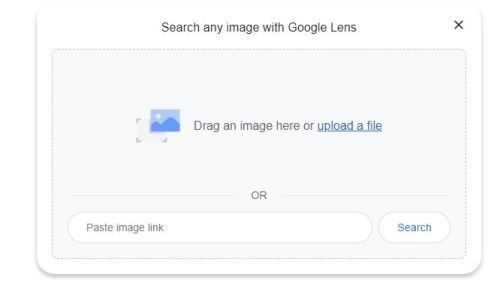
Apoi, puteți trage și plasa cu ușurință o imagine unde scrie Trageți o imagine aici sau puteți, de asemenea, să faceți clic pe linkul de încărcare a unui fișier pentru a căuta imaginea pe desktop.
Și dacă alegeți să încărcați imaginea, trebuie să o găsiți pe computer, apoi faceți clic pe ea și selectați Deschidere. Când imaginea este încărcată, veți vedea o pagină care conține imagini similare.
Cum se face căutarea inversă a imaginilor folosind Bing
Dacă nu doriți să utilizați Google pentru a efectua căutarea inversă a imaginilor, atunci există și alte opțiuni pe care le puteți utiliza. Pentru că și alte motoare de căutare vă pot ajuta să faceți căutări inverse de imagini, cum ar fi Bing de la Microsoft.
Și dacă utilizați un desktop, ar trebui să deschideți www.bing.com în browserul desktop și să faceți clic pe pictograma camerei din bara de căutare.
Acum, în meniul pop-up, puteți să trageți și să plasați o imagine, să căutați imaginea din fișierele dvs. de pe computer, să lipiți o imagine sau adresa URL a acesteia sau puteți face o fotografie.
Apoi, Bing va deschide o altă fereastră cu rezultatele căutării inverse a imaginii. Și dacă utilizați dispozitivul mobil, deschideți www.bing.com în browser și, în mod similar, faceți clic pe pictograma camerei din bara de căutare.
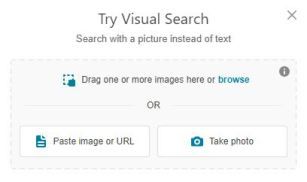
Acum, ar putea fi necesar să acordați acces Bing la camera și fișierele media dacă doriți să le utilizați pentru căutarea inversă a imaginilor.
După aceea, atingeți pictograma lupă din centrul de jos al ecranului pentru a face o fotografie sau atingeți pictograma rama foto din stânga jos pentru a alege o imagine din fișierele dvs. După aceea, Bing vă va afișa rezultatele căutării de imagini inverse.
Aplicații terță parte pentru căutarea inversă a imaginilor
Dacă preferați aplicațiile în locul browserului sau căutați altceva decât aplicația Google și Google Chrome pentru cerințele dvs. de căutare inversă a imaginilor, atunci există câteva alte aplicații pe care le puteți încerca sau le puteți păstra întotdeauna pe smartphone.
1. CamFind
Dacă ați găsit un obiect în lumea reală și doriți să știți ce este de fapt, atunci CamFind vă poate ajuta cu siguranță. Trebuie doar să-i faci o fotografie, iar aplicația va folosi software-ul avansat de recunoaștere a imaginii pentru a-l identifica.
Cu toate acestea, ar trebui să vă amintiți că este posibil să nu obțineți întotdeauna un rezultat adecvat. Și este disponibil atât pe platformele Google Play, cât și pe App Store și este complet gratuit. Puteți obține și comparații de preț dacă este o imagine a produsului.
2. Învers
Dacă aveți fișierul imagine sau adresa URL a imaginii, puteți utiliza Reversee pentru a efectua o căutare inversă a imaginii. Cu toate acestea, aplicația nu are propriul motor de căutare, așa că folosește Google pentru a efectua căutarea inversă a imaginilor.
Această aplicație este disponibilă gratuit atât pentru utilizatorii Android, cât și pentru iOS și, de asemenea, puteți face upgrade la versiunea pro pentru 3,99 USD printr-o achiziție în aplicație pentru a obține rezultate de la motoarele de căutare avansate precum Bing și Yandex.
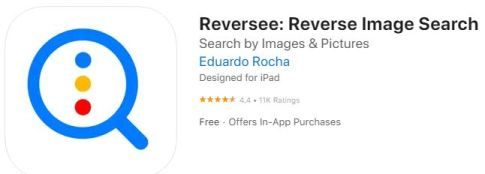
3. Căutați după imagine
Căutare după imagine este o aplicație gratuită pentru căutarea inversă a imaginilor, care vă va ajuta să găsiți imagini similare. În general, utilizează motoare de căutare populare, cum ar fi Google, Bing și Yandex. Și este complet gratuit numai pentru utilizatorii de Android.
Această aplicație este foarte simplu de utilizat și, de asemenea, rapidă și fiabilă. Și, de asemenea, acceptă o cameră pentru a captura imagini și poate afișa rezultate din mai multe motoare de căutare în același timp. De asemenea, puteți elimina reclamele cumpărând versiunea completă.
Încheiați căutarea inversă de imagini Google
Aplicațiile de căutare inversă a imaginilor sunt cu adevărat utile pentru a găsi fotografii similare. Deci, aceste aplicații pot fi extrem de utile pentru designerii grafici, designerii de modă, decoratorii de interior și alte persoane care lucrează în general cu fotografii sau imagini.
De asemenea, dacă sunteți într-una dintre aceste profesii, atunci aplicațiile de căutare inversă a imaginilor vă pot ajuta cu siguranță să determinați dacă lucrările dvs. originale au fost furate de cineva.
Și există și site-uri web unde puteți efectua căutarea inversă a imaginilor și le puteți folosi dacă sunteți în căutarea altor opțiuni.
Sperăm cu adevărat că ghidul nostru detaliat și informativ te-a ajutat să știi cum să faci căutare inversă de imagini Google pe mobil sau computer.
Și dacă vă confruntați cu probleme în oricare dintre acești pași, vă rugăm să lăsați un mesaj în comentariile de mai jos.
Întrebări frecvente: Căutare inversă de imagini Google
Este foarte ușor să efectuați căutarea inversă a imaginilor Google pe un computer desktop. Cu toate acestea, mulți oameni își folosesc dispozitivele mobile pentru căutări inverse de imagini și au o mulțime de întrebări. Aici am încercat să răspundem la unele dintre acestea într-un mod scurt.
